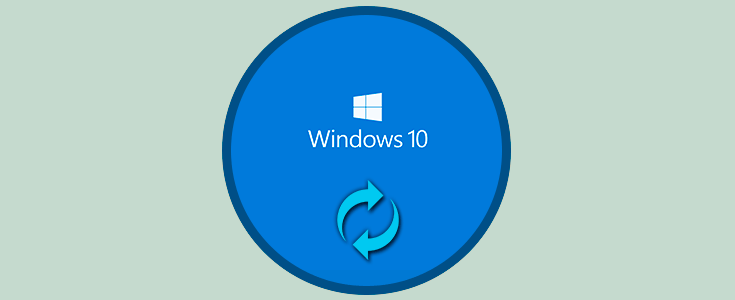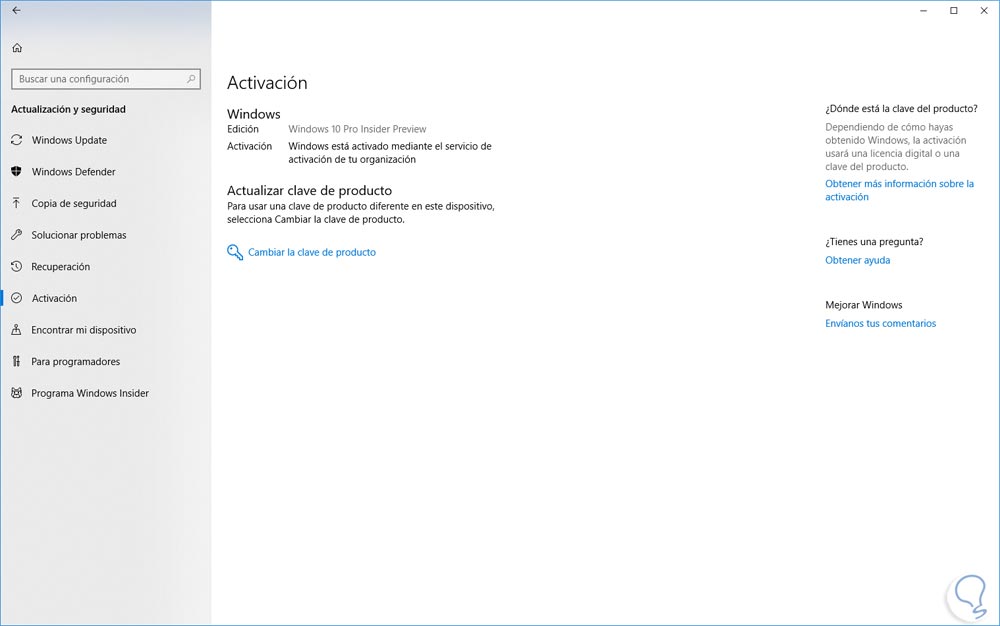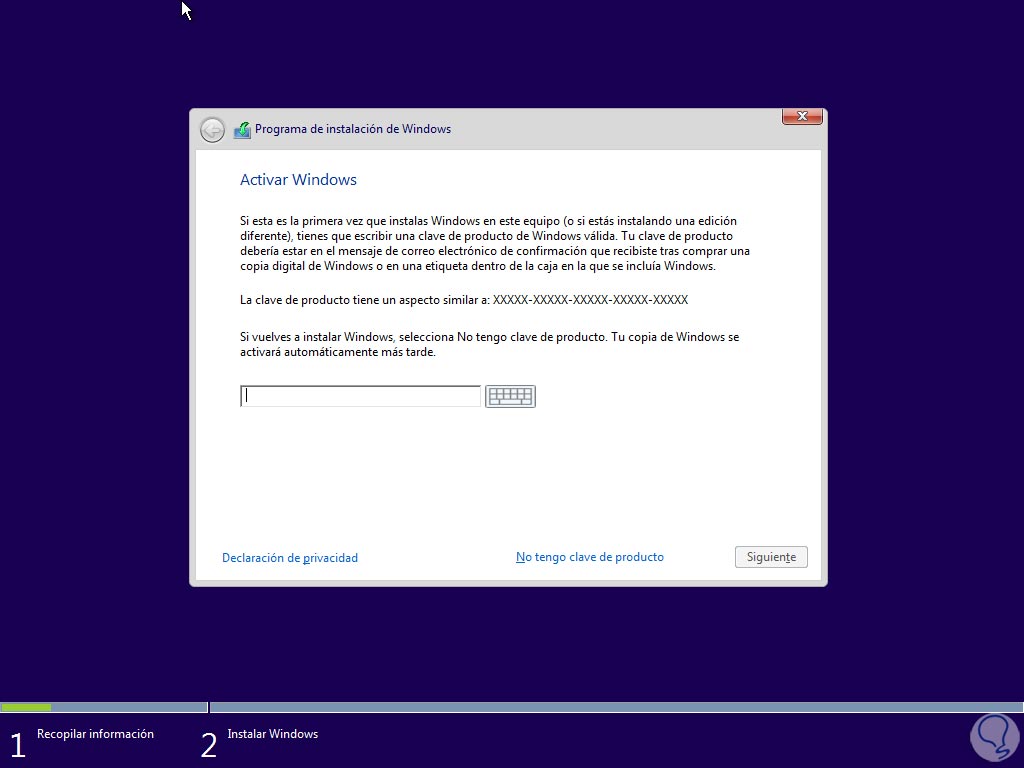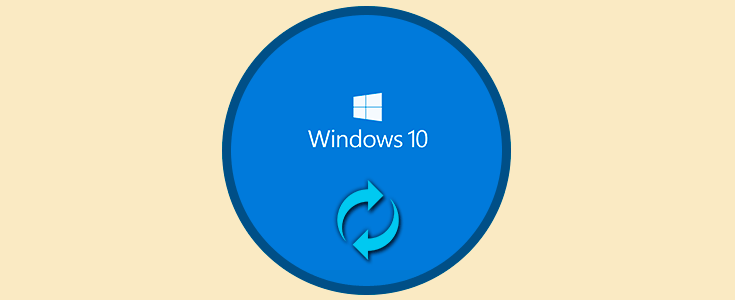El grupo de desarrollo de Microsoft está en constante actualización de su sistema operativo y por ello es que frecuentemente lanza nuevas ediciones, hemos visto como desde Windows 7 saltamos a Windows 8 y ahora con Windows 10 se han realizado muchos cambios pensando en la satisfacción total de los usuarios.
Hasta el año 2015 todos los usuarios de Windows 7 y Windows 8 podían actualizar de forma gratuita a Windows 10 sin perder sus datos y en proporción a la edición usada y aunque se anunciaron diversas fechas en las cuales el proceso de actualización concluiría, fue solo que la oferta gratuita finalizó el 16 de enero de 2018.
Solvetic hoy analizará algunos métodos validos para actualizarnos a Windows 10 gratis desde ahora. Recordar que una de las claves más importantes es hacer backup y tener el número de Serial que tenemos actualmente.
1. Actualizar a Windows 10 con número serial de producto
Desde la edición de Windows 10 llamada "Actualización de noviembre" (versión 1511), es posible ingresar la clave de producto de las ediciones Windows 7 o Windows 8.1, es decir, el número de serie, directamente en la "Configuración de Windows" y desde allí realizar una instalación limpia.
Con este método se permitirá instalar y activar la compilación deseada de Windows 10 de forma inmediata y, después de la instalación, Windows 10 verificará la clave del producto que hemos ingresado y la convertirá en una licencia digital especial con la cual podremos disfrutar de todas las bondades de Windows 10.
Por lo que sería necesario descargar la última versión de Windows 10 y crear nuestro USB Boot o DVD para instalarlo.
Recordar que también tenéis la opción y es interesante poder sacar el número clave de Serial que tenemos en un Windows 10 o versiones anteriores como Windows 7, 8.
2. Poner clave de Windows 7, 8 u 8.1 en proceso de instalación Windows 10
Recordemos que hasta hace poco tiempo era posible acceder a la actualización de Windows 10 gracias a la utilidad Obtener Windows 10 la cual nos guiaba a través de todo el proceso de actualización del sistema.
En caso de no contar con esta opción actualmente, podemos usar un medio de instalación de Windows 10 y durante el proceso de instalación veremos lo siguiente:
Allí podremos ingresar el número de serie de Windows 7 u 8, allí Microsoft establecerá un contacto con sus servidores y validara que el numero de serie ingresado es correcto.
Esto permitirá que el sistema operativo obtenga una licencia digital y así poder hacer uso de todas las características de Windows 10.
3. Reinstalar Windows 10 sin perder activación
Esta opción aplica cuando hemos actualizado Windows 10 en alguna oportunidad anterior usando el método provisto por Microsoft, para ello basta con usar el medio de instalación de Windows 10 y durante el proceso de instalación no suministrar ninguna clave de producto ya que el sistema la tomará automáticamente.
De todas formas recordar que podemos sacar el número de Serial de Windows 10 antes de reinstalar y así lo tendremos en nuestro poder por si hubiera que reactivarlo.
4. Ignorar mensajes de poner serial en actualización Windows 10
Este paso permite que no ingresemos ningún número de producto de Windows 10 y permite que descarguemos y usemos Windows 10 tanto de forma local como virtual.
Aunque no ingresemos un numero de producto, Windows 10 seguirá su proceso de trabajo normal, pero si deseamos acceder a soporte o a algún proceso directo con Microsoft será necesario realizar el proceso de legalización.
Con estos pasos podremos obtener Windows 10 y seguir haciendo uso de cada una de sus funcionalidades.